Eche un vistazo a mi nuevo enrutador ASUS RT-AC3200: descripción general de características, características y desempaquetado
Hola a todos, acabo de comprarme un nuevo enrutador. Es el enrutador Gigabit inalámbrico de tres bandas ASUS RT-AC3200 Wireless-AC3200, AiProtection con Trend Micro para una seguridad de red completa ($ 187 en Amazon). Lo compré por tres razones:
- Velocidades de red más rápidas al actualizar de 802.11n inalámbrico a 802.11ac. Wireless N llegó al mercado en 2007 convelocidades teóricas de hasta 450 Mbps. El AC inalámbrico salió a la calle en 2013 y tiene velocidades teóricas de hasta 1300 Mbps. Eso es tres veces más rápido que 802.11n. Ahora, por el dinero que pago a Comcast / XFINITY, nunca me acercaré a ninguna de esas velocidades. Pero donde importa es en mi red doméstica, donde tengo grandes copias de seguridad de fotos, transmisión de videos y otros datos volando de un lado a otro entre mi enrutador y mi NAS, mi Apple TV y mis computadoras. Entonces, estoy bastante entusiasmado con la CA inalámbrica.
- Impresionantes controles parentales integrados de AiProtection con Trend Micro. Anteriormente, cubrí algunas formas rudimentarias paravigile a los niños con su enrutador Netgear y bloquee los sitios web con OpenDNS. AiProtection de ASUS con Trend Micro lo lleva al siguiente nivel. Escribiré algunos artículos sobre eso en el futuro cercano.
- Protección de red integrada contra malware, virus y otras amenazas de seguridad.. Similar a OpenDNS, AiProtection con tendenciaMicro también protege de forma inteligente su red doméstica de la actividad maliciosa conocida en la web. No solo lo protege de la infección, sino que también evita que sus máquinas infecten y ataquen a otros.

Enrutador Wi-Fi RT-AC3200 de ASUS: la mejor elección de los editores de groovyPost.com
Esta es una versión actualizada del modelo queSteve ha estado usando por años. En las próximas semanas, voy a echar un vistazo más de cerca a algunos de los controles parentales y las funciones de protección contra amenazas. Pero por ahora, le daré una breve descripción del enrutador y le mostraré lo fácil que es configurarlo y por qué es actualmente nuestro enrutador inalámbrico favorito.
Nota: Estos pasos son específicos para mi enrutador ASUS RT-AC3200, pero también serán prácticamente los mismos para otros enrutadores ASUS.
Desempaquetado del enrutador ASUS RT-AC3200
Desempacar y ensamblar el enrutador ASUS RT-AC32000 es fácil. En el interior, encontrarás:
- El enrutador ASUS RT-AC3200 en sí
- Cinco antenas
- Fuente de alimentación ASUS RT-AC3200 con una bonita envoltura de cable de velcro
- Un cable Ethernet
- CD de soporte ASUS RT-AC3200 (no requerido para la instalación)
- ASUS RT-AC3200 Guía de inicio rápido
- Aviso de garantía para miembros VIP de ASUS

El primer paso es atornillar todas las antenas de Wi-Fi. Van a los conectores de antena macho de oro. No importa cuál vaya a dónde, todos son iguales.

Tada!

El ASUS RT-AC3200 se ve premonitorio con todas esas antenas sobresaliendo. Pero si lo voltea y aplica algunos ojos saltones (no incluidos), se verá totalmente como una araña.
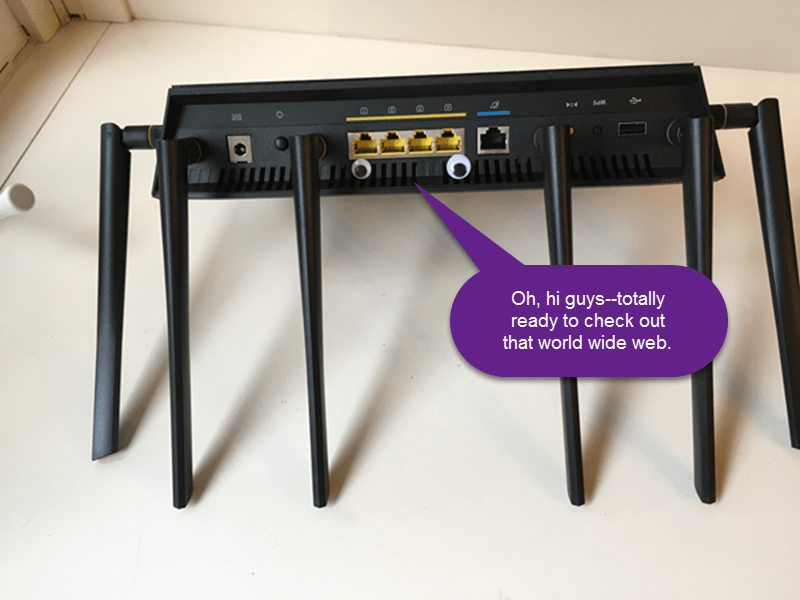
De todos modos, el siguiente paso es conectar su enrutador a su módem y luego conectar su computadora a su enrutador utilizando el cable Ethernet suministrado.
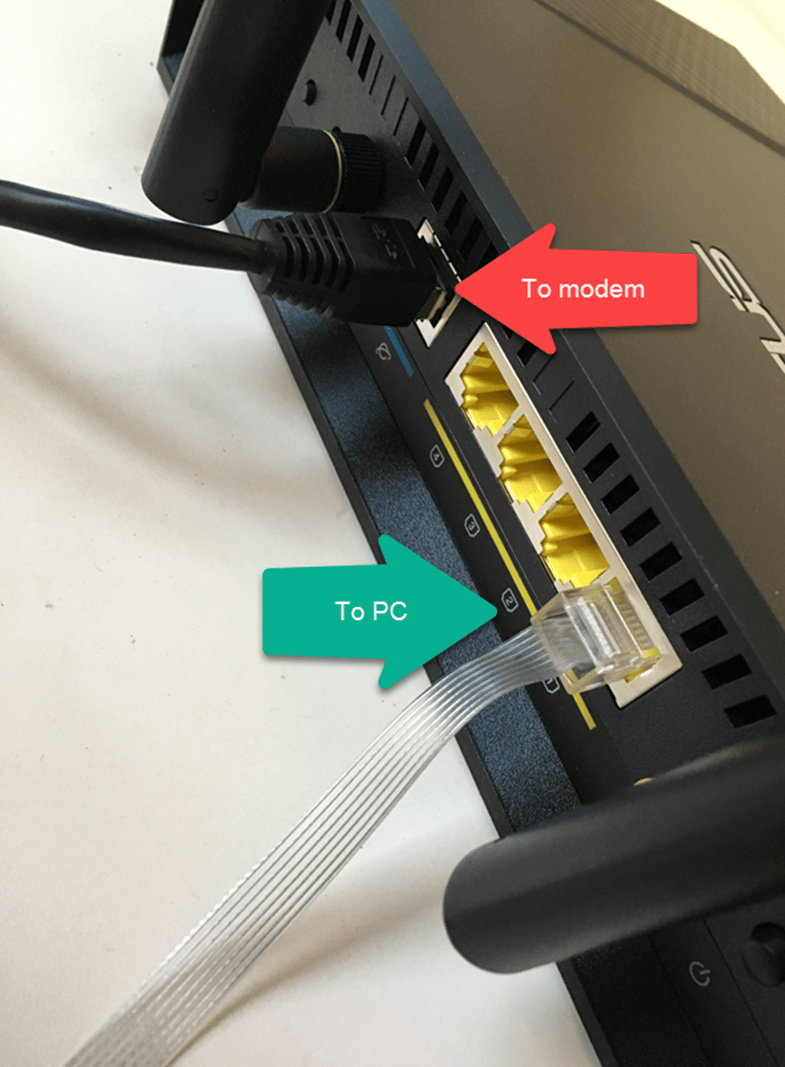
Aquí se conecta a mi módem:

Nota: Teóricamente, puede configurar su enrutador ASUS desde su teléfono conectándose a ASUS Red Wi Fi. Serás llevado al router.asus.com Página de inicio de sesión, donde puede completar los mismos pasos a continuación. Sin embargo, las cosas pueden ponerse un poco incompletas a través de WiFi, por lo que podría ser más fácil hacerlo en una computadora.
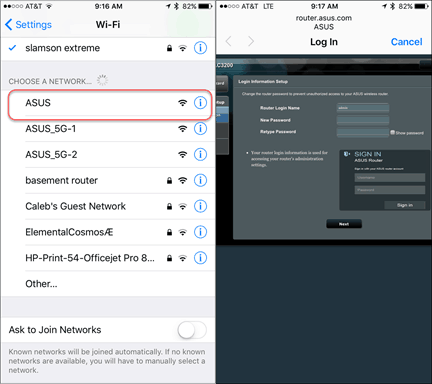
Si está utilizando una computadora, conéctese a su enrutador ASUS utilizando el cable Ethernet. Abre tu navegador web. Debería ser redirigido automáticamente a la página de configuración del enrutador. Si no, ve a http://router.asus.com.
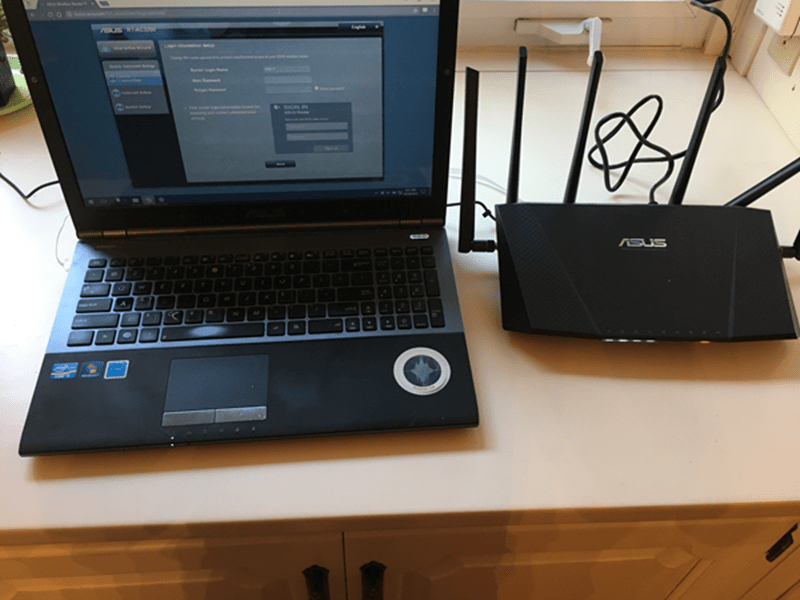
La primera vez que vaya a router.asus.com, verá el asistente de Configuración rápida de Internet. Sobre el Verifica la conexión página, podrás cambiar tu inicio de sesióninformación. Cambie absolutamente el nombre de inicio de sesión de su enrutador fuera del "administrador" predeterminado. Date una contraseña segura pero memorable también. Por un lado, si alguien obtiene sus credenciales de administrador para su enrutador, se acabó el juego. Por otro lado, si olvida su contraseña, la única forma de acceder a la configuración de su enrutador es restablecerla (hay un pequeño botón de reinicio en la parte posterior que mantiene presionado durante 10 segundos). No es enorme configurarlo de nuevo, pero es algo a tener en cuenta.
Tenga en cuenta también que este no es el nombre de usuario y la contraseña que utiliza para conectar su red inalámbrica. Lo configuraremos más tarde.
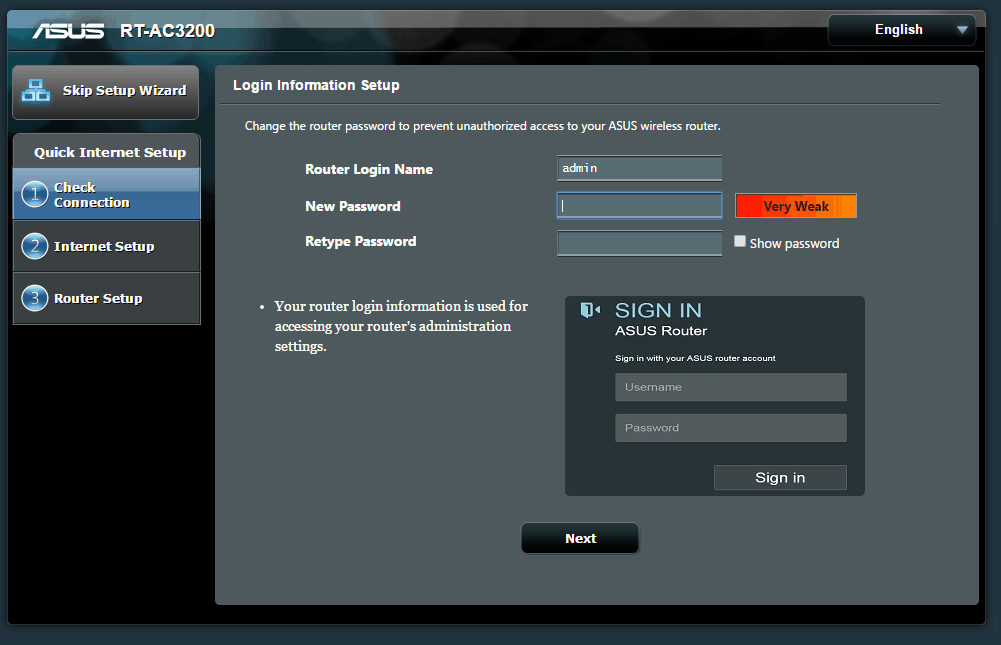
A continuación, siga los pasos para configurar su conexión a Internet. Para una configuración hogareña, lo más probable es que respondas "No" a esta primera pregunta.
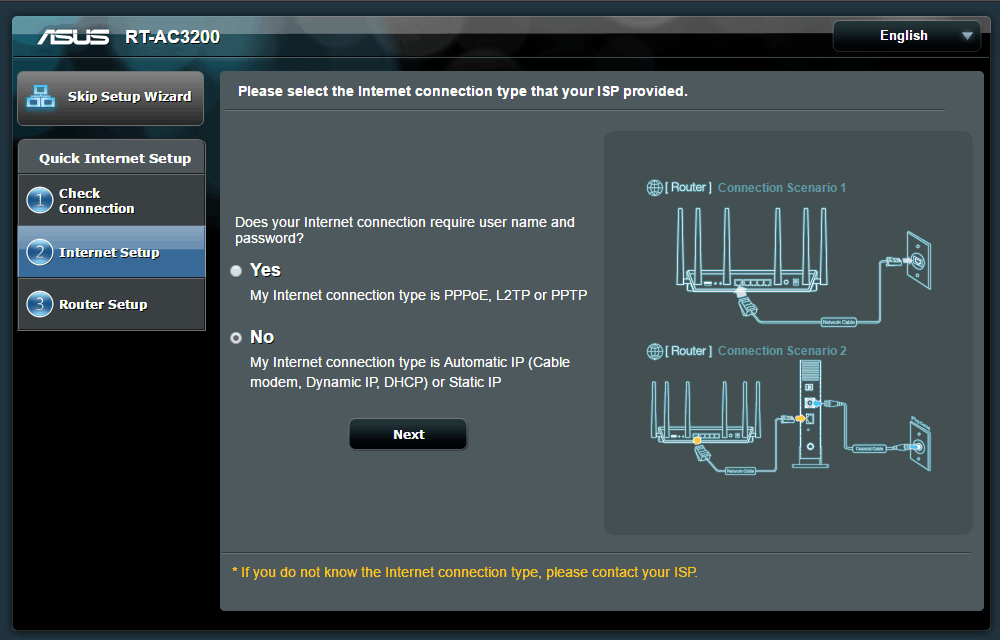
La página de configuración del enrutador es donde elige sucontraseñas Este es un enrutador de tres bandas, por lo que habrá tres redes inalámbricas diferentes a las que puede conectarse. Los de 5 GHz son para CA inalámbrica. Son más rápidos si tiene un adaptador de red de CA inalámbrico, pero tienen un alcance más corto. En caso de duda, use la red de 2,4 GHz para sus dispositivos principales. Todos los clientes podrán "verse" independientemente de en qué banda estén.
No tiene que elegir una contraseña única paracada red Pero puede, por ejemplo, si desea restringir las bandas a ciertos usuarios. Por ejemplo, quizás desee poner a todos los niños en la banda más lenta de 2.4 GHz y reservar la red rápida de 5 GHz para usted. Todo eso es muy simple al configurar nombres de red únicos (SSID) y contraseñas.
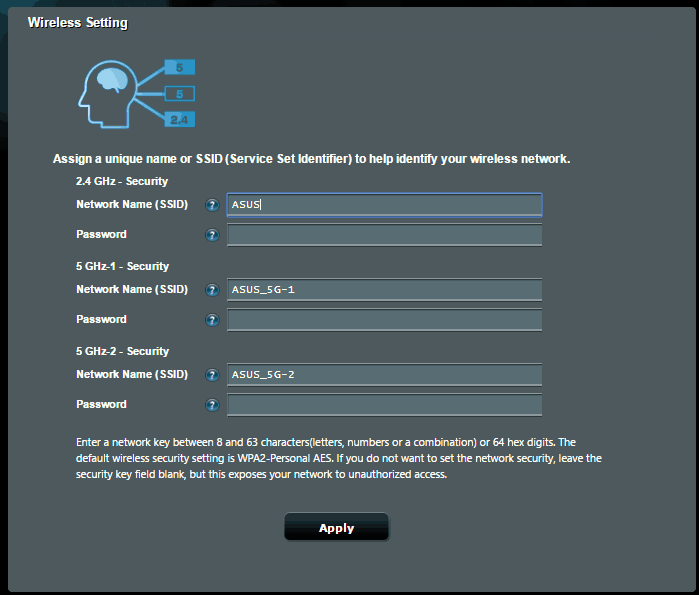
¡Después de eso, deberías estar listo! Puede continuar y desconectar su enrutador de su computadora ahora y conectarse a través de WiFi.
Aquí está mi configuración. El cuadro blanco en el medio es mi cable módem. El cuadro blanco a la derecha es mi antiguo Airport Extreme, que estoy reemplazando.
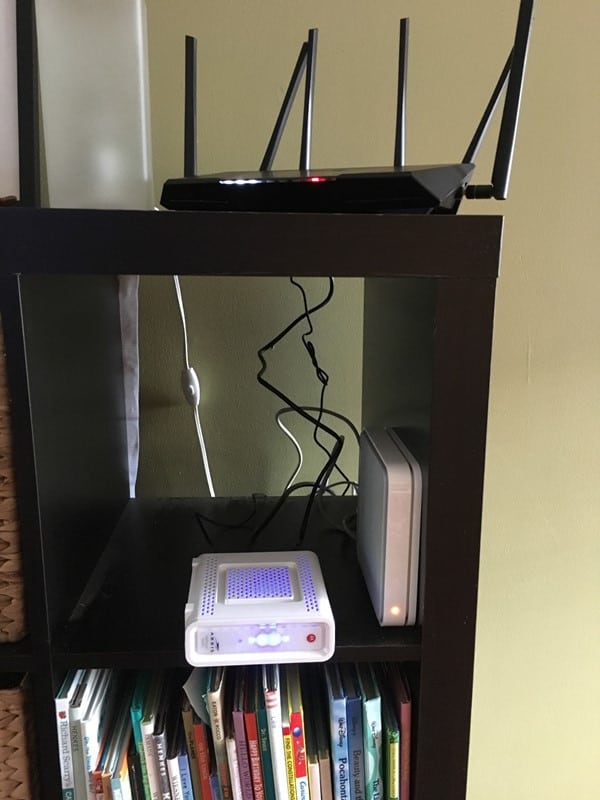
Una vez que esté en funcionamiento, hay una última cosa que debe hacer antes de comenzar: actualizar el firmware. Lo cubriré en otra publicación muy, muy pronto.
ASUS Router Articles Vista previa y capturas de pantalla
Estoy trabajando en algunos artículos más sobre todas las increíbles funciones que tiene este enrutador ASUS. Aquí hay un adelanto de lo que está por venir:
AiProtection - Control parental - Filtros web y de aplicaciones y programación de tiempos
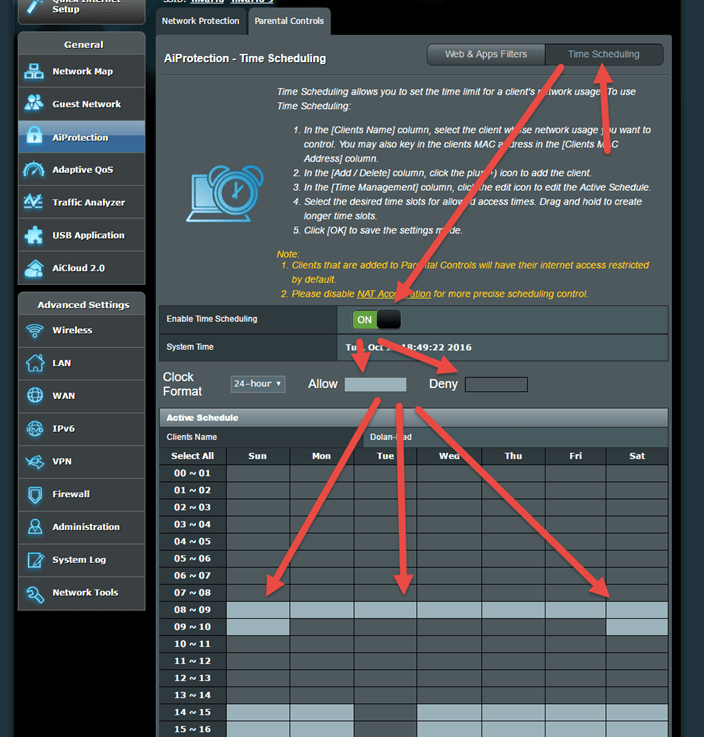
Aplicación USB - Servidor multimedia - Network Place (Samba Share) / Cloud Disk - FTP Share - Mi enrutador tiene un puerto USB 2.0 y un puerto USB 3.0 (¡rápido!)
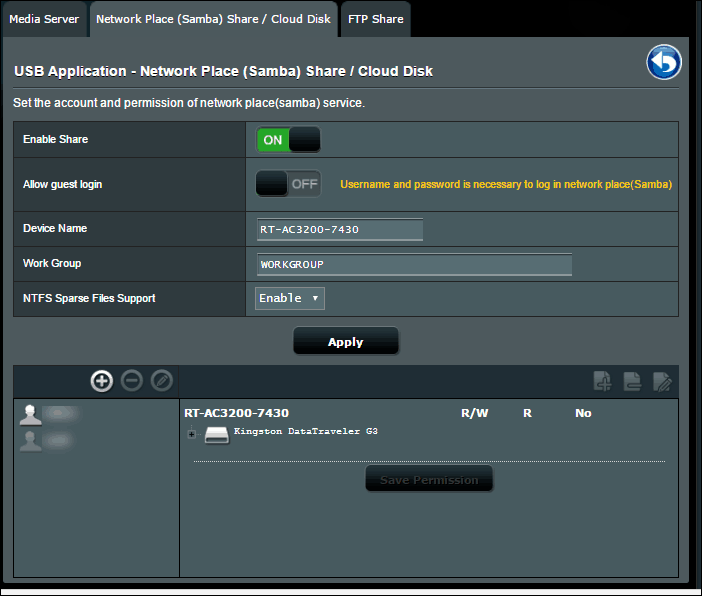
QoS adaptativo - Monitor de ancho de banda - QoS - Historial web
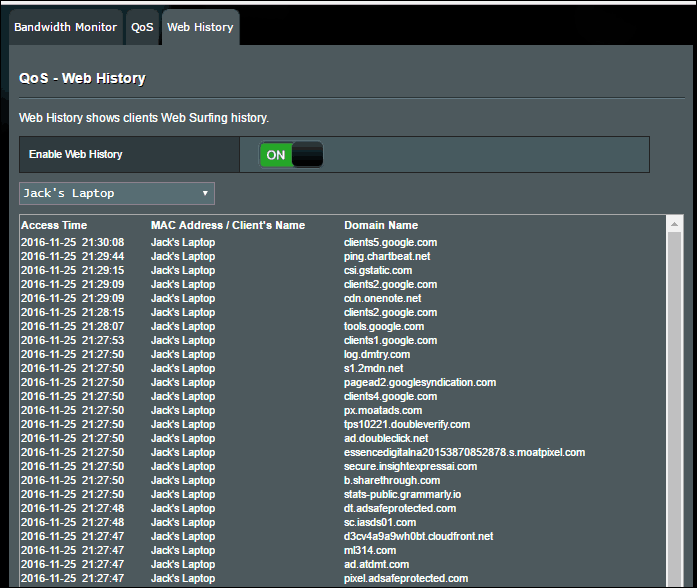
Analizador de tráfico - Estadística - Monitor de tráfico
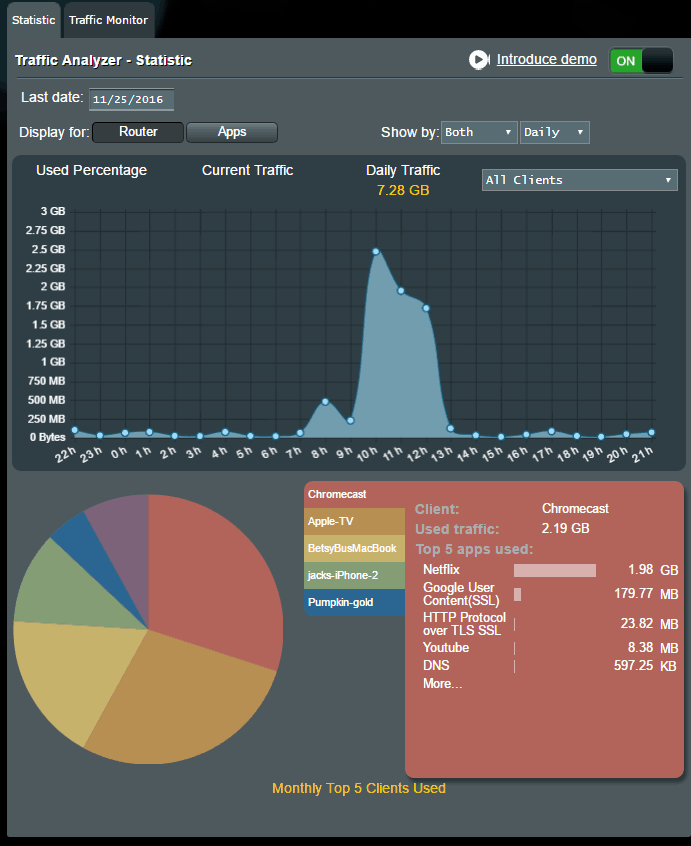
¡Y más!
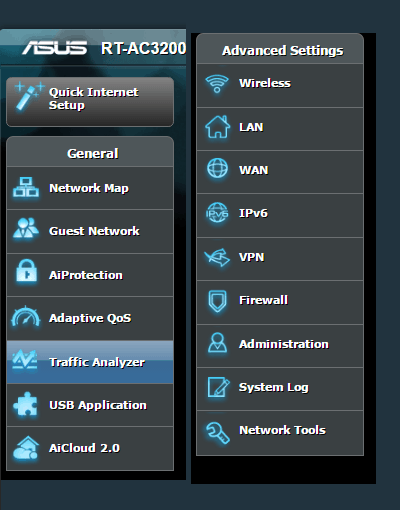
Honestamente, no es muy frecuente que me emocione tantosobre una nueva compra, sin embargo, a medida que más y más dispositivos IOT tienen sed de acceso inalámbrico a Internet, es imprescindible tener un enrutador Wi-Fi sólido, ya que es la base de sus redes. Este enrutador ASUS es, con mucho, el mejor enrutador que he revisado ... ¡siempre!
¿Tienes un enrutador ASUS? Considerando uno? ¿Qué características te gustan más? ¿Qué características has querido probar pero aún no tienes? Házmelo saber en los comentarios. Cubriremos todo lo que hay que cubrir sobre los enrutadores ASUS en publicaciones futuras.




![Cómo compartir WiFi sin dar su contraseña [ASUS Router Guest Network]](/images/howto/how-to-share-wifi-without-giving-out-your-password-asus-router-guest-network.png)
![Cómo ver qué sitios web están viendo sus hijos en este momento [ASUS Routers]](/images/howto/how-to-see-what-websites-your-kids-are-looking-at-right-now-asus-routers.jpg)
![Bloquear pornografía y contenido inapropiado en los dispositivos de sus hijos [Enrutadores ASUS]](/images/howto/block-porn-and-inappropriate-content-on-your-kids-devices-asus-routers.jpg)
![Filtrado de MAC: bloquear dispositivos en su red inalámbrica [enrutadores ASUS]](/images/howto/mac-filtering-block-devices-on-your-wireless-network-asus-routers.png)


Deja un comentario